1、先用文字工具输入一个喜字,填充色改为红色,右键转为轮廓。
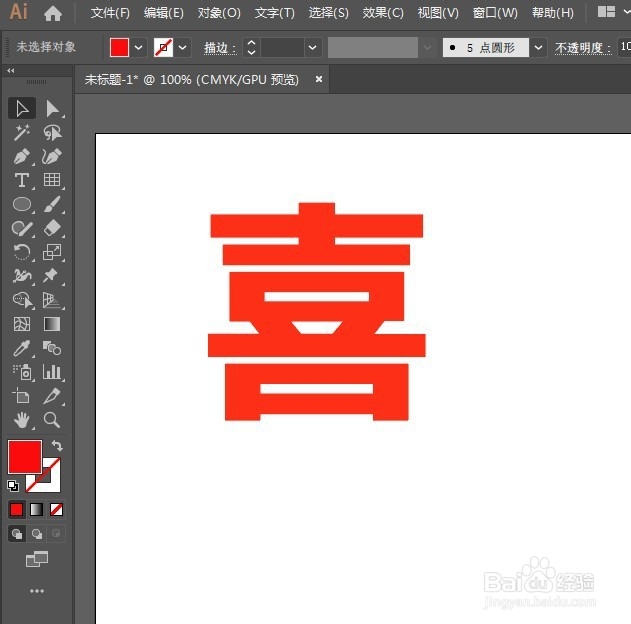
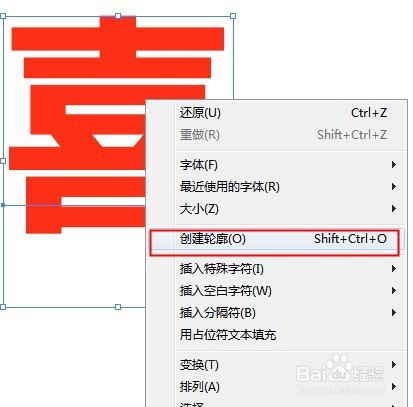
2、用直接选择工具,选中要调整的锚点,按自己喜好调整笔画。
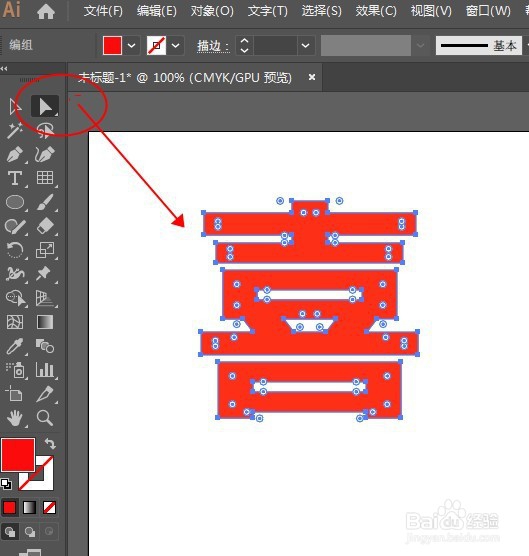
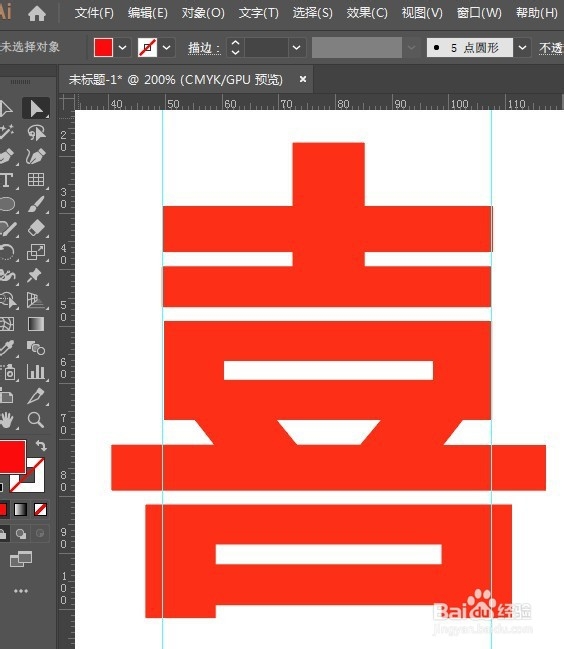
3、用直接选择工具圈选住喜字下面的口字,去掉,换上一个心形。如图,画个椭圆,圆角半径设醅呓择锗置大一些,旋转复制一个。如图:
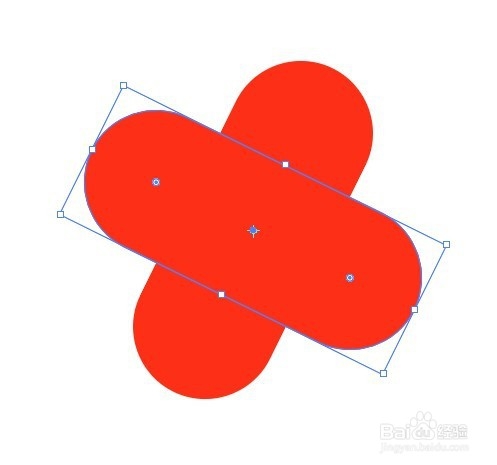
4、用路径查找器将椭圆分割一下,取消编组,得到心形。然后点击联集将心形变成一个整体。
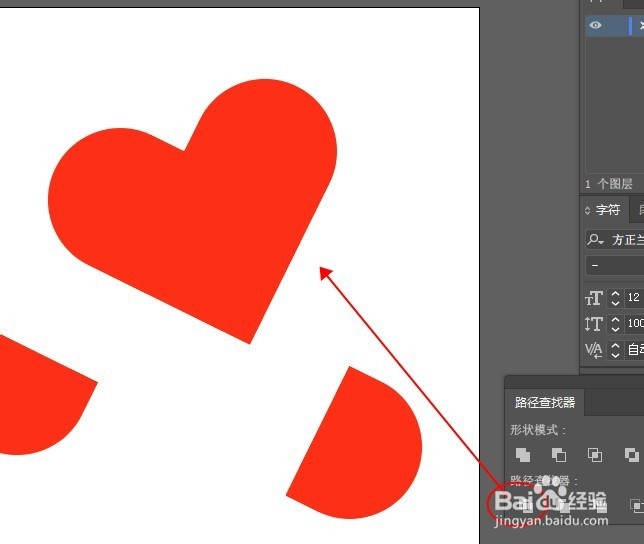
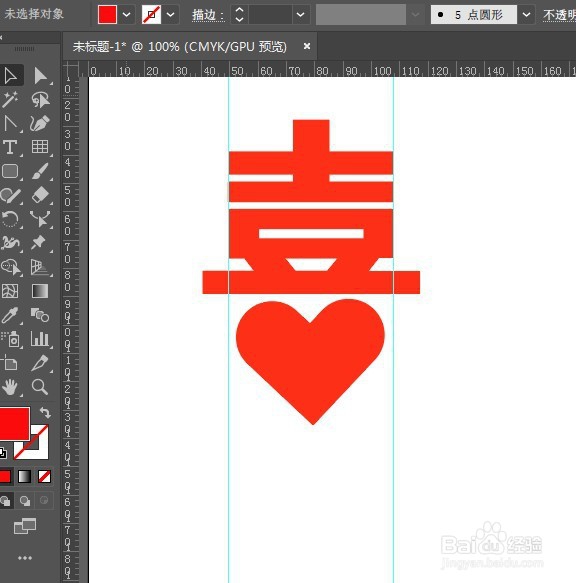
5、最后复制一份对齐,用用路径查找器将两者结合,就完成了。

时间:2024-10-13 09:53:55
1、先用文字工具输入一个喜字,填充色改为红色,右键转为轮廓。
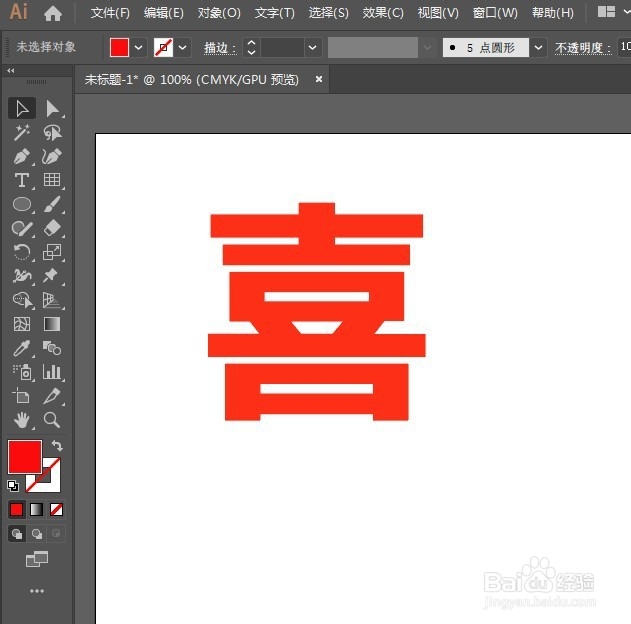
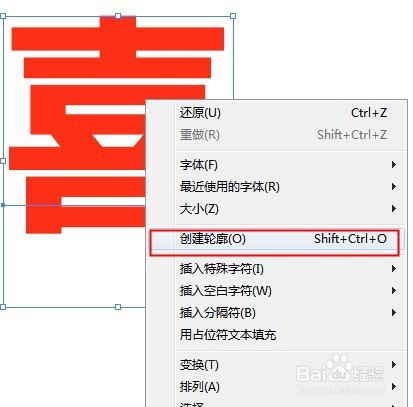
2、用直接选择工具,选中要调整的锚点,按自己喜好调整笔画。
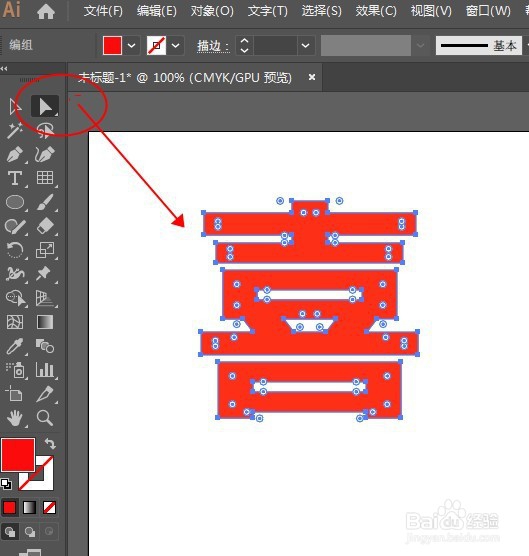
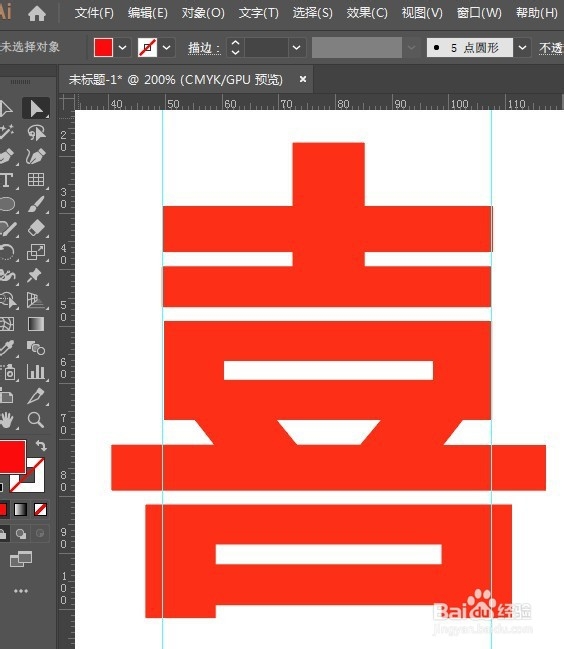
3、用直接选择工具圈选住喜字下面的口字,去掉,换上一个心形。如图,画个椭圆,圆角半径设醅呓择锗置大一些,旋转复制一个。如图:
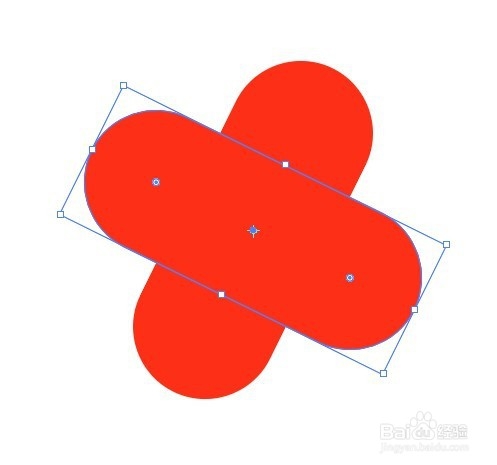
4、用路径查找器将椭圆分割一下,取消编组,得到心形。然后点击联集将心形变成一个整体。
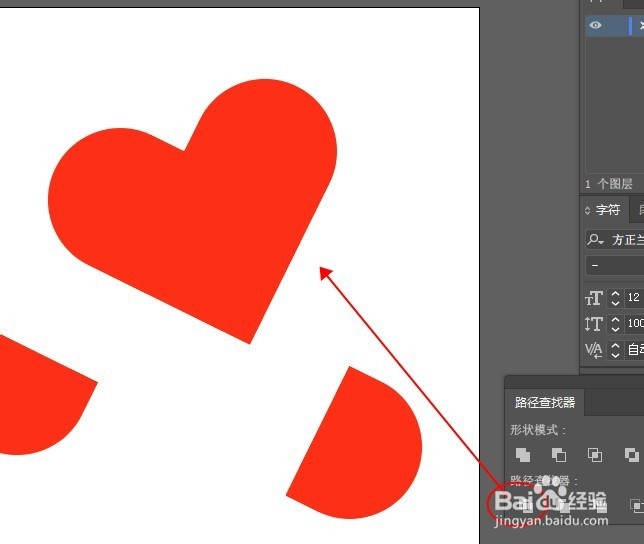
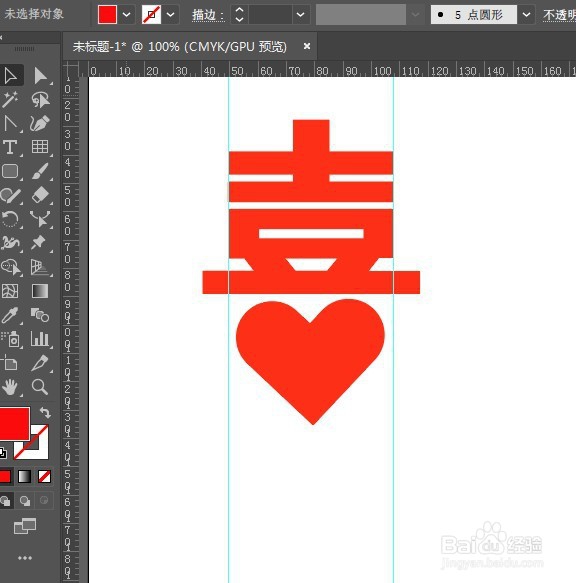
5、最后复制一份对齐,用用路径查找器将两者结合,就完成了。

